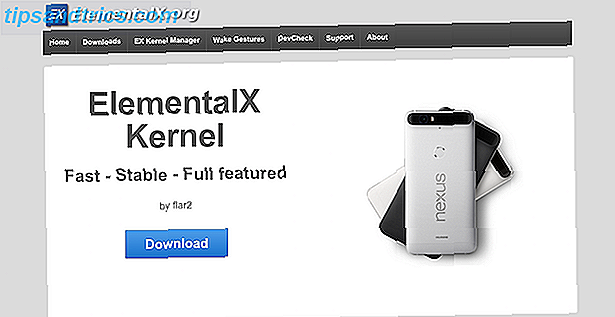Haben Sie mehr als einen Benutzer auf Ihrem Computer? 5 Tipps zum Verwalten von Windows-Benutzerkonten Wie ein Profi 5 Tipps zum Verwalten von Windows-Benutzerkonten Wie ein Pro Windows-Benutzerkonten haben sich von isolierten lokalen Konten zu Online-Konten mit verschiedenen Datenschutzherausforderungen entwickelt. Wir helfen Ihnen, Ihre Konten zu sortieren und die Einstellungen zu finden, die für Sie funktionieren. Weiterlesen ? Manchmal muss jemand anderes Ihren PC schnell benutzen, wenn Sie gerade dabei sind. Wenn das passiert, könntest du dich abmelden und sie ihre Sache machen lassen. Aber das schließt all deine offenen Apps und zwingt dich, dorthin zurückzukehren, wo du aufgehört hast.
Es gibt einen einfacheren Weg in Windows 10 - es heißt schnelle Benutzerumschaltung.
Stellen Sie zunächst sicher, dass Sie mindestens zwei Konten auf Ihrem PC haben. Wenn Sie das Startmenü öffnen, klicken Sie auf das Benutzersymbol in der unteren linken Ecke. Sie sehen einige Einträge wie Sperren und Abmelden, aber Sie werden auch die Namen anderer Benutzer darunter sehen.
Klicken Sie auf einen, und Sie wechseln direkt zu diesem Nutzer (nachdem Sie sein Passwort eingegeben haben, um in den Account zu gelangen). Ihre aktuelle Sitzung bleibt geöffnet, damit Sie Ihre geöffneten Dokumente und Fenster nicht verlieren.
Sobald der andere Benutzer fertig ist, können sie einfach auf ihr Benutzerfoto klicken und Abmelden auswählen. Melden Sie sich mit Ihrem Passwort in Ihrem eigenen Konto an und Sie sind wieder da, wo Sie waren, ohne einen Schlag zu verpassen. Beachten Sie, dass dies langsamere PCs beeinträchtigen kann, da der Computer die Sitzung des ursprünglichen Benutzers im Hintergrund ausführt. Wenn Sie dabei Probleme haben, sollten Sie sich stattdessen von dem ersten Konto abmelden.
Wenn Sie viele Benutzer auf Ihrem Computer haben, stellen Sie sicher, dass Sie die besten Möglichkeiten zum Sperren Ihres PCs kennen Die 6 besten Methoden zum Sperren Ihres Windows-PCs Die 6 besten Methoden zum Sperren Ihres Windows-PCs Sperren des Computers ist unerlässlich, um unbeaufsichtigten Zugriff zu verhindern. Hier sind einige gute Möglichkeiten, dies in jeder Windows-Version zu tun. Weiterlesen . Sie können auch Benutzerkonten sperren. So sperren Sie Windows-Benutzerkonten So sperren Sie Windows-Benutzerkonten Wenn Sie Ihren Computer benutzen, während Sie weg sind, kann dies zu Problemen führen. Wir zeigen Ihnen, wie Sie Windows-Funktionen in Standard- oder untergeordneten Konten einschränken können, damit andere nicht auf vertrauliche Informationen zugreifen können. Lesen Sie mehr, wenn Sie eine eingeschränkte Umgebung für einen bestimmten Benutzer erstellen möchten.
Haben Sie jemals Fast Switching verwendet, damit jemand anderen Ihren PC schnell benutzen kann? Wie verwalten Sie sonst mehrere Benutzer auf Ihrem Computer? Erzähl uns in den Kommentaren!
Bildquelle: Pavel Ignatov über Shutterstock

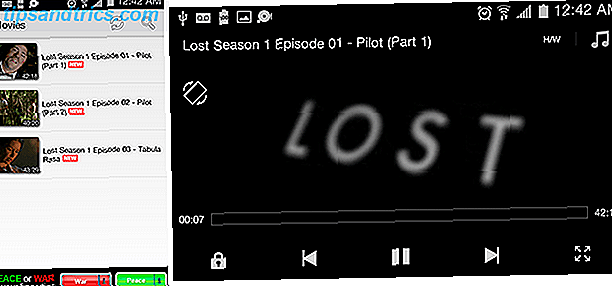
![Mobile Seesmic - Der beste Zugang zu Facebook & Twitter [Android]](https://www.tipsandtrics.com/img/android/902/mobile-seesmic-best-way-access-facebook-twitter.png)